Zao SDK 1.0.0から1.1.0にアップデートする方法
はじめに
Zao SDKの最新バージョン1.1.0がリリースされました。このバージョンでは、MIPIカメラ対応、GNSSレシーバー対応などの機能が追加され、不具合が修正されています。
より詳しい1.1.0の機能追加・変更については以下を確認ください。
今回のアップデートでは受信アプリZao Cloud Viewは変更無しですので、ユーザ側でのアップデート作業はJetson側だけとなります。
この記事では、Zao SDK for Jetson 1.0.0.0から1.1.0.0へのアップデート方法を詳細に説明します。
新規にZao SDK for Jetson 1.1.0.0をセットアップする場合はクイックスタートガイドを参照ください。
1: ファイルのダウンロードと解凍
PC でダウンロードページからzao_sdk_1.1.0_set.zipをダウンロードし、任意のディレクトリに解凍します。
解凍後、zao_sdk_jetson_1.1.0.0.tar.xzをUSBメモリにコピーします。
2: Jetsonにログイン
JetsonにUSBキーボードとHDMIモニタを接続して起動します。Zao SDK for Jetson 1.0.0.0が実行されTUI画面が表示されているはずです。
この状態でAlt + F2キーを押すと、画面が切り替わりログインプロンプトが表示されます。JetPack初期設定で設定したユーザー名とパスワードでログインします。
3: USBメモリをマウントしてコピー
ログイン後、JetsonにUSBメモリを接続し、以下のコマンド実行をしてファイルをローカルにコピーします。
$ sudo mount -r /dev/sda1 /mnt
$ cp /mnt/zao_sdk_jetson_1.1.0.0.tar.xz .
$ sudo umount /mnt
USBメモリを取り外します。
4: Zao SDK for Jetson アップデート
Jetsonを内蔵Ether、USB Wi-Fiアダプタからインターネットに接続できる状態にします。
Zao SDK for Jetson 用に設定されたUSBモデムやSoliton-MLUでは続く処理がうまく進みませんので、その場合、内蔵Etherポートをネットワークに接続するなどして対応します。
以下のコマンドでコピーしたtar.xzファイルを解凍し、セットアップスクリプトを実行します。
$ tar xf zao_sdk_jetson_1.1.0.0.tar.xz
$ sudo zao_sdk_jetson_1.1.0.0/setup_zao_sdk_jetson.sh
セットアップが正常に完了すると、下記のメッセージが表示されますので、sudo rebootコマンドでJetsonを再起動します。
Setup done.
To configure Zao SDK for Jetson, run the setting utility.
$ sudo ZaoSetting
Please reboot.
5: アップデートの確認
再起動後、Zao SDK for JetsonのTUI画面 (1.0.0.0から少し変わっています) が表示され、バージョンがVER 1.1.0.0と表示されていれば、アップデートは正常に完了しています。
アップデート前にZao Cloudとペアリング済だった場合、再ペアリングは不要です。
他の設定も主なものは引き継がれますが、一部の設定は引き継がれませんので、設定ファイル (ファイル位置が/usr/local/etc/zao/から/etc/zao/に変わっています) や動作を確認してください。
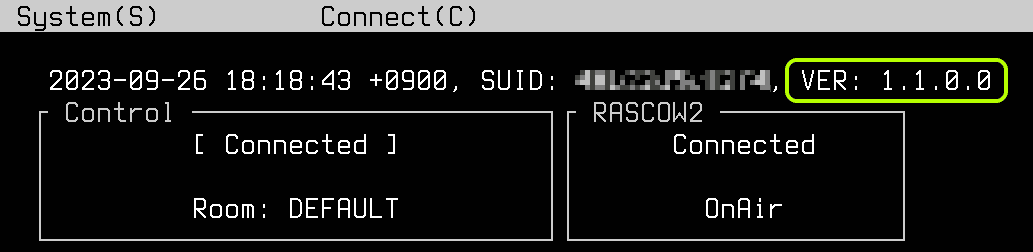
これで、Zao SDKのバージョンアップが完了しました。新しいバージョンの機能をお試しください!🚀🚀
Discussion